Aktualisiert July 2025 : Beenden Sie diese Fehlermeldungen und beschleunigen Sie Ihr Computersystem mit unserem Optimierungstool. Laden Sie es über diesen Link hier herunter.
- Laden Sie das Reparaturprogramm hier herunter und installieren Sie es.
- Lassen Sie es Ihren Computer scannen.
- Das Tool wird dann Ihren Computer reparieren.
Windows Defender in
Windows 10 v 1607
und später können Sie einen Offline-Scan durchführen – auch als bezeichnet.
Windows Defender Bootzeit-Scan
– die Ihnen helfen können, hartnäckige und schwer zu entfernende Malware und bösartige Software unter Verwendung der neuesten Bedrohungsdefinitionen zu beseitigen. Lassen Sie uns heute sehen, wie man ein betreibt.
Offline-Scan
mit
Windows Verteidiger
in Windows 10 Anniversary Update und höher
Dieser Windows Defender Bootzeit-Scan wird nur angeboten, wenn Windows Defender aktiviert ist und als Ihre wichtigste Echtzeit-Sicherheitssoftware ausgeführt wird
.
Windows Defender Offline-Scan
Wir empfehlen die Verwendung dieses Tools bei verschiedenen PC-Problemen.
Dieses Tool behebt häufige Computerfehler, schützt Sie vor Dateiverlust, Malware, Hardwareausfällen und optimiert Ihren PC für maximale Leistung. Beheben Sie PC-Probleme schnell und verhindern Sie, dass andere mit dieser Software arbeiten:
- Download dieses PC-Reparatur-Tool .
- Klicken Sie auf Scan starten, um Windows-Probleme zu finden, die PC-Probleme verursachen könnten.
- Klicken Sie auf Alle reparieren, um alle Probleme zu beheben.
Um einen Offline-Scan von Windows Defender durchzuführen, verwenden Sie die Offline-Scan-Funktion. Öffnen Sie das Startmenü und klicken Sie dann auf Einstellungen öffnen. Klicken Sie anschließend auf Aktualisieren und Sicherheit und wählen Sie dann Windows Defender, um die folgenden Windows Defender Offline Einstellungen zu öffnen
.
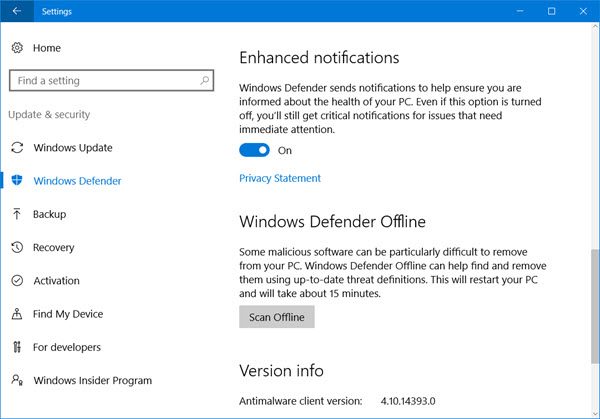
Hier unter
Windows Defender Offline
sehen Sie ein
Offline scannen
Taste.
Wenn Sie innerhalb weniger Sekunden auf die Schaltfläche klicken, erscheint die folgende Meldung. Sie werden abgemeldet und Ihr Computer wird neu gestartet
.
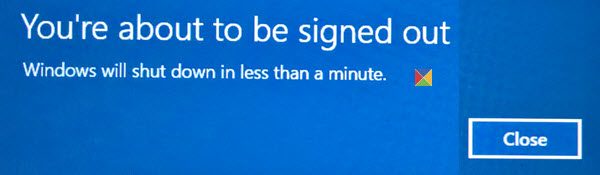
Windows Defender Bootzeit-Scan
Beim Neustart sehen Sie ein schwarzes Eingabeaufforderungsfenster, das sofort geöffnet und geschlossen wird, und dann sehen Sie für einige Sekunden die folgende Meldung
.
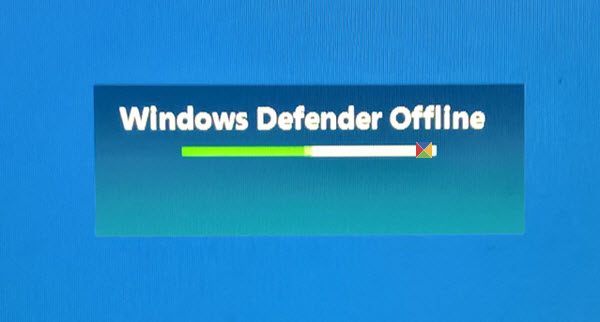
Der Scan wird dann ausgeführt. Sie können einen schwarzen Bildschirm mit der kreisförmigen Animation sehen, und innerhalb von 15 Minuten werden Sie auf Ihren Desktop gebootet. In meinem Fall dauerte der Scan etwa 5 Minuten.
Wenn Malware-Dateien gefunden und entfernt werden, werden Sie durch eine Benachrichtigung informiert
.
UPDATE
: In
Windows 10 v1703
können Sie über das Windows Defender Security Center
auf die Einstellung Windows Defender Offline Scan zugreifen.
Klicken Sie auf
Viren- und Bedrohungsschutz
Link und dann auf das blaue
Erweiterter Scan
Link, um das folgende Fenster zu öffnen:
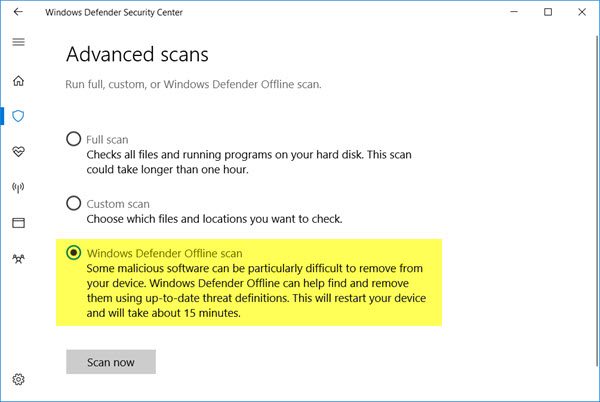
Hier sehen Sie die Option zum Ausführen
Windows Defender Offline-Scan
.
Diese Funktion unterscheidet sich vom Windows Defender Offline Tool, das von einem Wechselmedium wie einer DVD oder einem USB-Laufwerk ausgeführt werden kann und mit dem Sie Ihren PC starten und dann den Scan ausführen können.
EMPFOHLEN: Klicken Sie hier, um Windows-Fehler zu beheben und die Systemleistung zu optimieren
